Dostosowanie wyników rekomendacji produktów na podstawie plików AI-ML
W tym artykule wyjaśniono sposób dostosowywania wyników propozycji produktów na podstawie sztucznej inteligencji dotyczącej wywiadu (AI-ML) w firmie.
Po włączeniu zaleceń dotyczących produktu ustawienia domyślne zaczną obowiązywać; te parametry mogą działać dla wielu potrzeb. Najlepiej zaplanować poświęcenie pewnego czasu oceny, czy wyniki są zgodne ze sprzedażą produktów. Sugerujemy ocenę wyników przez kilka dni przed zmianą parametrów w razie potrzeby przed ponownym rozpoczęciem testowania.
Zrozumienie parametrów listy rekomendacji
Przed zmianą parametrów Dowiedz się, jak będą one wpływać na wyniki poniżej.
Lista „popularnych” produktów
Lista „popularnych” produktów zawiera dwa parametry, który można zmienić:
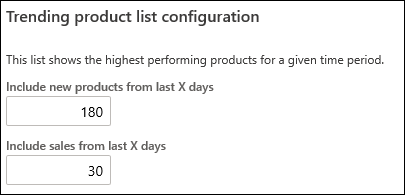
- Uwzględnij nowe produkty z ostatnich X dni — produkty, które zostały dodane w ciągu określonej liczby dni przed bieżącą datą, można wykorzystać do wybrania kandydatów na produkty. Wartość domyślna na obrazie sugeruje, że produkty starsze niż 180 dni mogą być używane na liście produktów trendu.
- Uwzględnij sprzedaż z ostatnich X dni - Transakcje sprzedaży, które miały miejsce w ciągu określonej liczby dni przed bieżącą datą, mogą być użyte do zamówienia produktów. Wartość domyślna powyżej sugeruje, że wszystkie zakupy produktu w ciągu ostatnich 30 dni zostałyby użyte w celu ustalenia położenia produktu na liście produktów trendu.
Lista „bestsellerów”
W zależności od prowadzonej działalności „bestsellery” mogą mieć różne wyniki niż trendy, nawet jeśli używają one danych transakcji do zamawiania produktów. Ponieważ lista bestsellerów nie ma odcięcia na podstawie daty asortymentu, bestsellery nadal mogą być wyróżnione jako bardzo popularne, starsze produkty, które mogły zostać usunięte z listy trendów.
Lista „bestsellery” zawiera jeden parametr, który można zmienić:
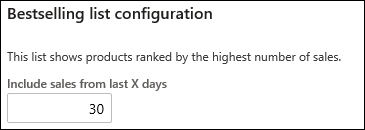
- Uwzględnij sprzedaż z ostatnich X dni - Transakcje sprzedaży, które miały miejsce w ciągu określonej liczby dni przed bieżącą datą, mogą być użyte do zamówienia produktów. Wartość domyślna powyżej sugeruje, że wszystkie zakupy produktu w ciągu ostatnich 30 dni zostałyby użyte w celu ustalenia położenia produktu na liście produktów bestsellerów.
Ręczne dodawanie lub usuwanie produktów z list rekomendacji
W przypadku list „nowości”, „trendów” lub „bestsellerów”
Przejdź do Handel detaliczny i komercyjny>Rekomendacje produktów>Właściwości rekomendacji.
Na liście udostępnionych parametrów sieci sprzedaży wybierz listy rekomendacji.
Wybierz listę dodaj lub usuń produkty.
Aby dodać produkty do tabeli, wybierz Dodaj wiersz.
W kolumnie produkt Wyszukaj produkt według jego nazwy lub numeru produktu.
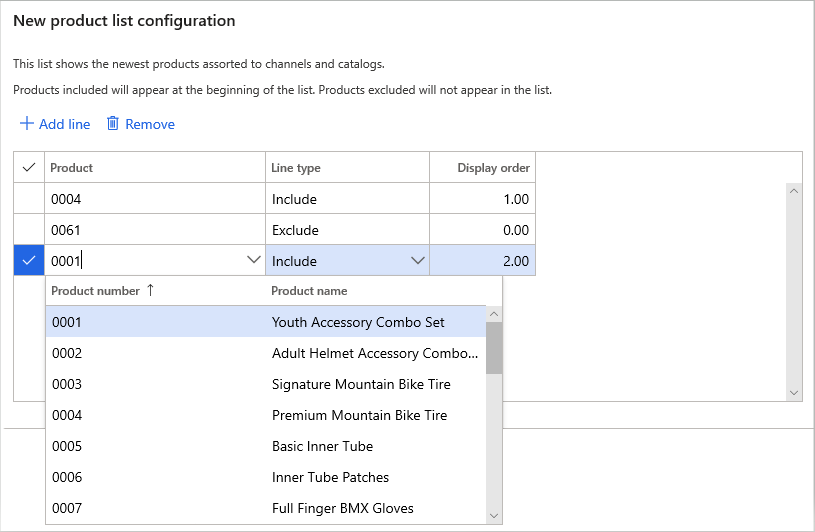
W kolumnie Typ wiersza wybierz jedną z dwóch opcji:
- Uwzględnij – wymusza umieszczenie produktu na początku listy
- Wyklucz – usuwa produkt z wyświetlania na liście
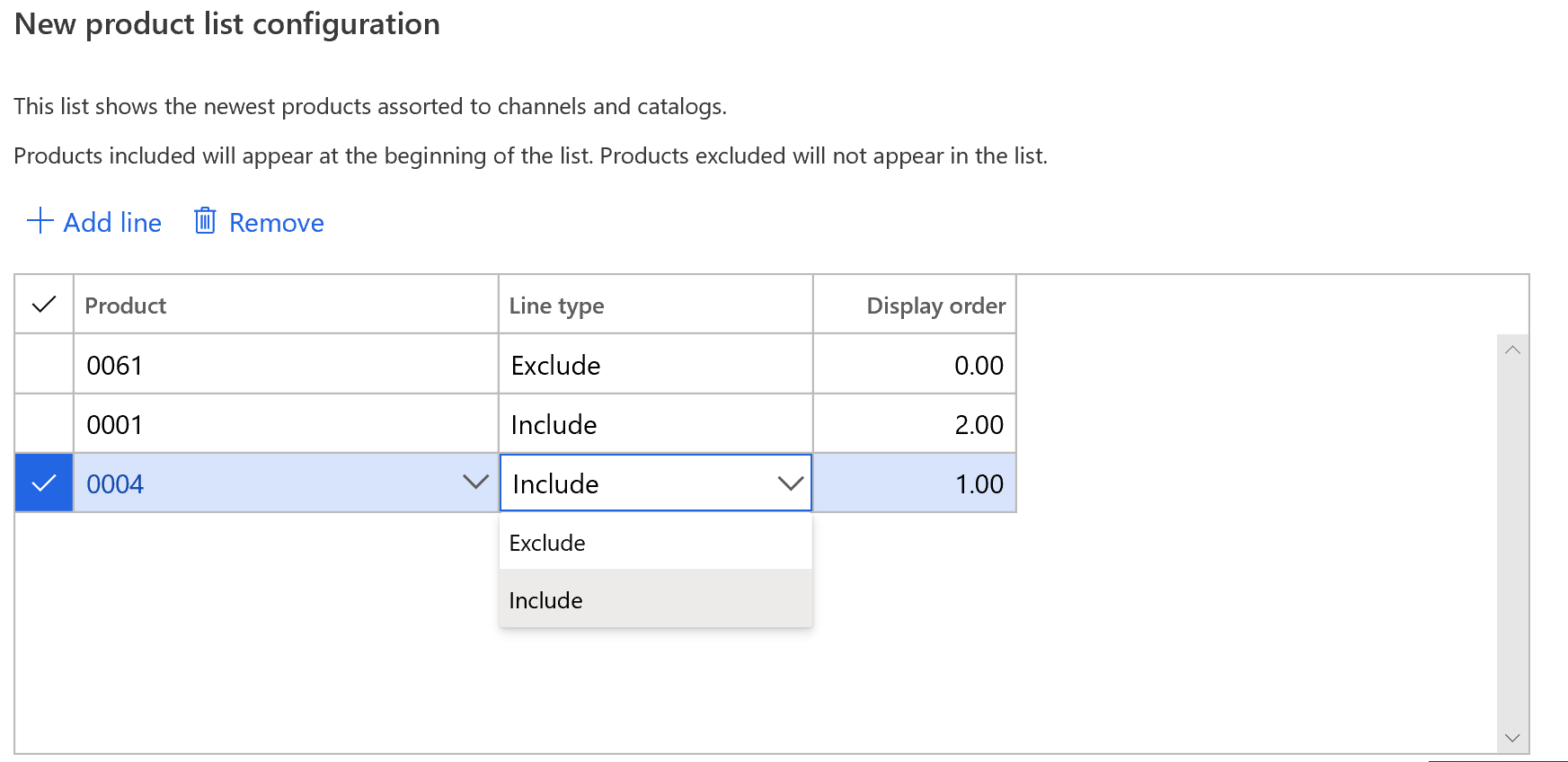
Zmiana kolejności wyświetlania zmieni kolejność, gdy produkty oznaczone jako uwzględnione zostaną wyświetlone na liście.
- Jeśli dwa produkty mają taką samą wartość kolejności wyświetlania, ostateczna kolejność tych dwóch wyników może się różnić od biura zaplecza.
Aby usunąć produkty z tabeli: zaznacz wiersz do usunięcia i wybierz opcję Usuń.
Dla list „Inni często lubią” lub „często kupowane razem”
W kontekście list „Często kupowane razem” lub „Klientom podoba się również”, uczenie maszynowe służy do analizy wzorców zakupów konsumenckich w celu rekomendowania powiązanych produktów, które są wspólnie kupowane dla unikalnego produktu początkowego.
Produkt początkowy to produkt, dla którego mają być generowane wyniki. W kontekście ręcznego dostosowywania list rekomendacji są dodawane lub usuwane wyniki dla tego produktu.
Aby ręcznie dodać lub usunąć wyniki dla produktu początkowego, należy wykonać następujące czynności:
- Wybierz Produkt początkowy.
- W kolumnie produkt Wyszukaj produkt według jego nazwy lub numeru produktu.
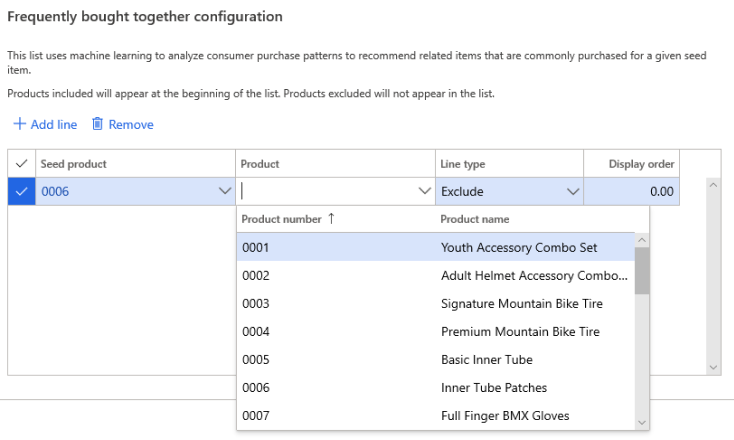
- W kolumnie Typ wiersza wybierz jedną z dwóch opcji:
- Uwzględnij – wymusza umieszczenie produktu na początku listy
- Wyklucz – usuwa produkt z wyświetlania na liście
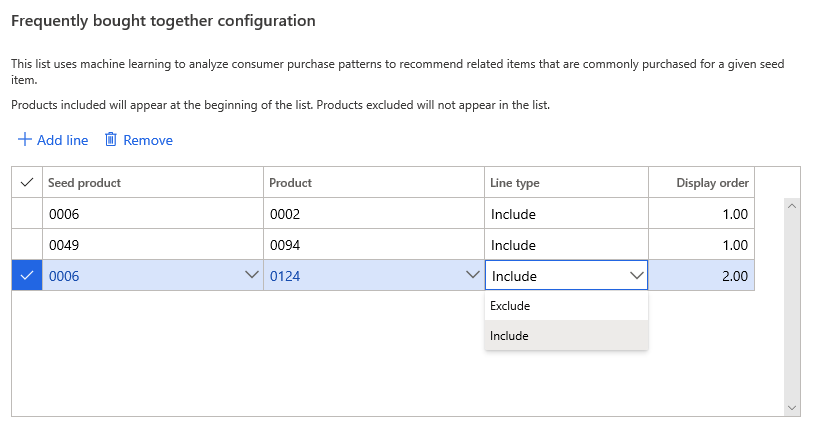
- Aby usunąć produkty z tabeli: zaznacz wiersz do usunięcia i wybierz opcję Usuń.
Dodatkowe zasoby
Omówienie rekomendacji produktów
Włączanie Azure Data Lake Storage Dynamics 365 Commerce w środowisku
Włączanie rekomendacji produktów
Włączanie rekomendacji spersonalizowanych
Rezygnowanie z rekomendacji spersonalizowanych
Włączanie rekomendacji dotyczących „kupowania podobnie wyglądających produktów”
Dodawanie rekomendacji produktów w punkcie sprzedaży
Dodawanie rekomendacji do ekranu transakcji
Ręczne tworzenie rekomendacji pod opieką